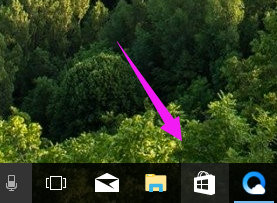
下面以win10系统为案例教你如何将微信登录到电脑上:
1、打开Windows 10商店图标
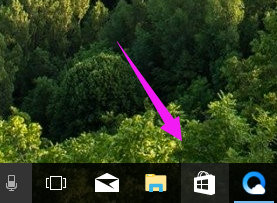
2、单击窗口顶部的搜索图标,然后在搜索框中输入“微信”。在搜索框下方的建议结果中,将出现“ Windows 10的微信”
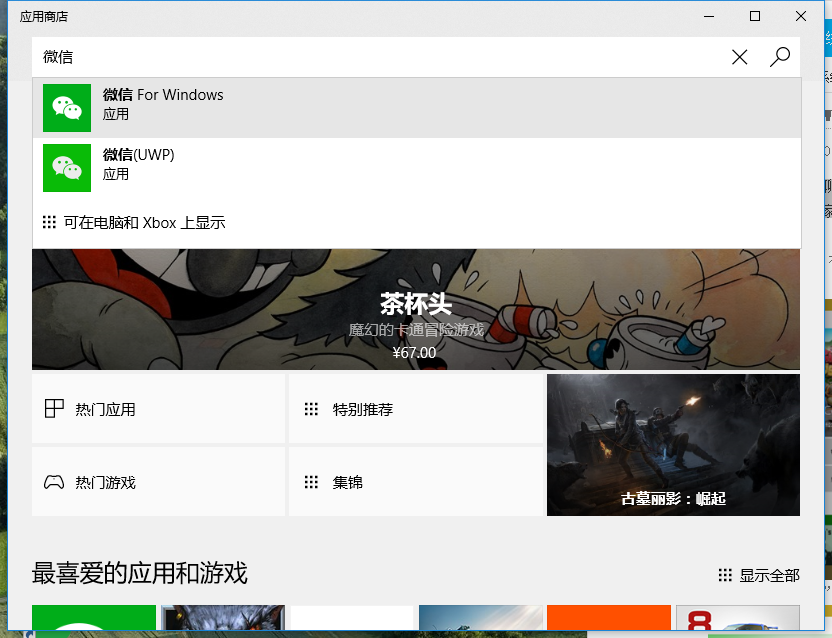
3、点击“ Windows 10微信”进入软件详情页面,然后点击“获取”按钮
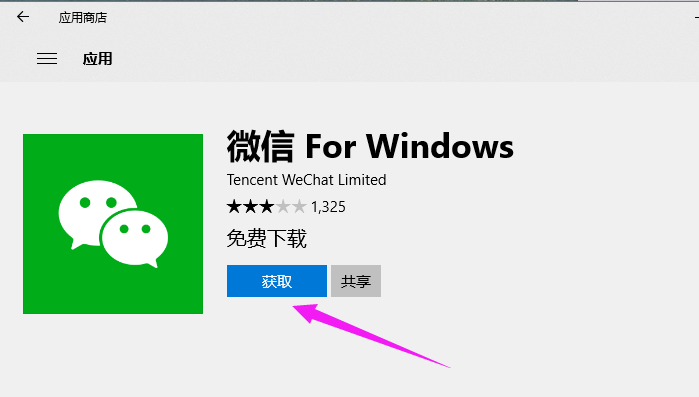
4、下载和安装过程将开始,下载进度栏正在进行中。
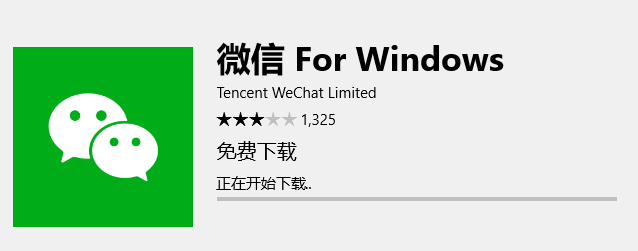
5、下载安装完成后,该按钮将变为“开始”,单击以启动微信。
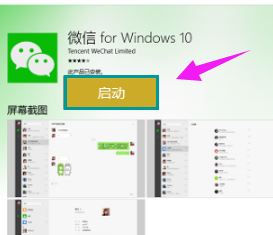
6、最后通过手机扫描出现的二维码,然后手机确认即可。
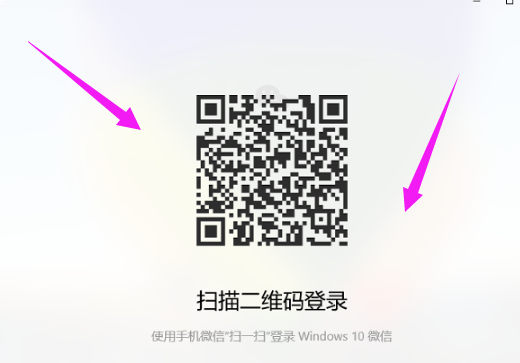
7、扫描完成后,确认手机上的登录名,单击联系人以开始聊天
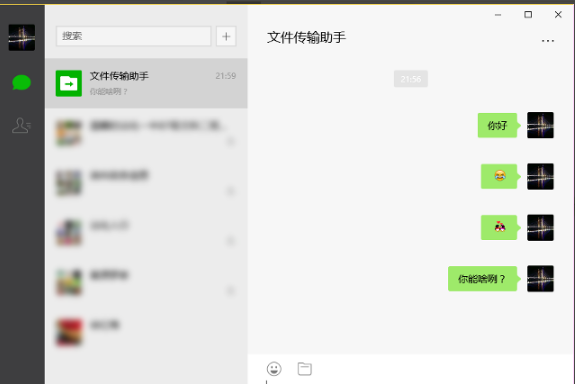
以上就是关于如何将微信登录到电脑上的操作步骤。






 粤公网安备 44130202001059号
粤公网安备 44130202001059号